Festlegen benutzerdefinierter Papierformate
Wenn das gewünschte Papierformat nicht unter [Papierformat] angezeigt wird, können Sie es neu anlegen.
1.
Wählen Sie im Menü [Ablage] der Anwendung die Option [Papierformat] aus.
|
HINWEIS
|
|
Je nach verwendeter Anwendung wird das Dialogfenster [Papierformat] unter Mac OS X 10.5 oder höher möglicherweise nicht angezeigt. Wenn dies der Fall ist, können Sie die folgenden Einstellungen aus dem Dialogfenster [Papierformat] festlegen. Dieses erreichen Sie, indem Sie im Menü [Ablage] die Option [Drucken] auswählen.
|
2.
Wählen Sie [Eigene Papierformate] unter [Papierformat].
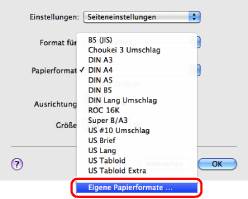
3.
Klicken Sie auf [+] → Doppelklicken Sie auf [Ohne Titel] → Geben Sie einen Namen ein.
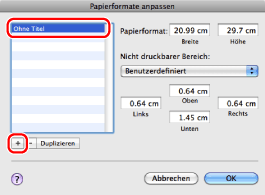
4.
Legen Sie das Papierformat und die Ränder fest → Klicken Sie auf [OK].
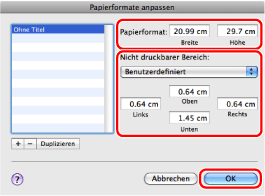
Sie können Papierformate von 99.0 x 139.7 bis 320.0 x 1200.0 mm unter [Papierformat] festlegen.
Das neu angelegte Papierformat können Sie anschließend unter [Papierformat] im Dialogfenster [Papierformat] oder [Drucken] auswählen.
|
HINWEIS
|
|
Um ein vorhandenes Papierformat zu bearbeiten, wählen Sie es in der Liste im Dialogfenster [Papierformate anpassen]/[Eigene Papierformate] aus und nehmen die gewünschten Änderungen vor.
Um ein vorhandenes Papierformat zu löschen, wählen Sie es in der Liste im Dialogfenster [Papierformate anpassen]/[Eigene Papierformate] aus und klicken auf [-].
Die Anzeige ist je nach Betriebssystem sowie Typ und Version des Druckertreibers möglicherweise unterschiedlich.
|